Preparar seu ambiente para Tópicos
Para aproveitar ao máximo os Tópicos, você deseja ter o máximo de conteúdo possível incluído para a descoberta de tópicos, para que você possa ter um conjunto avançado de tópicos para seus usuários. Mas qual conteúdo deve ser usado para descoberta de tópicos? Como você maximiza o conteúdo indexado enquanto permanece no controle? Quanto mais conteúdo estiver no escopo, melhor os insights que a inteligência artificial pode descobrir. Este artigo orienta você sobre as etapas de planejamento para garantir que você esteja incluindo o conteúdo apropriado e que você tenha as pessoas e recursos certos para fazer uma boa experiência para seus usuários.
Para planejar tópicos, você precisa:
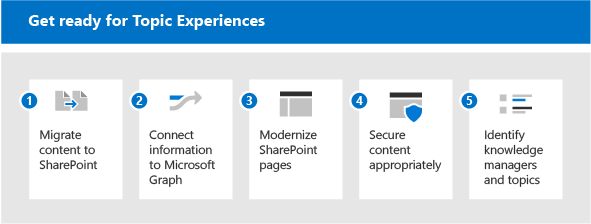
Migrar conteúdo para o SharePoint
- A indexação de tópicos inclui apenas conteúdo em sites do SharePoint.
- Sempre que possível, migre conteúdo valioso para o SharePoint Online de fontes externas.
- Priorizar fontes de conteúdo com alto potencial para conhecimento tácito.
- Realce os benefícios dos Tópicos para incentivar os usuários a mover conteúdo do OneDrive para sites do SharePoint.
- A indexação de tópicos inclui apenas conteúdo em sites do SharePoint.
Conectar informações ao Microsoft Graph
- No futuro, o conteúdo externo pode ser trazido para o grafo de conhecimento e ficar disponível.
- Para conteúdo que não pode ser movido, considere usar conectores do Graph para aprimorar a pesquisa e se preparar para a inclusão futura.
Modernizar páginas do SharePoint
- Os cartões de tópico só podem ser exibidos em páginas modernas.
- Identifique páginas clássicas de alto perfil que são candidatos à modernização.
Proteger conteúdo adequadamente
- Os recursos de tópico são aparados de segurança com base nas permissões de um usuário.
- Identifique qualquer conteúdo que possa ter permissões incorretamente amplas ou restritivas:
- Incentivar os proprietários do site a usar os relatórios de compartilhamento para revisar permissões
- Fazer com que os administradores auditem conteúdo amplamente compartilhado usando a Pesquisa
- Incentive os proprietários de conteúdo a compartilhar conteúdo que não seja confidencial e que possa ter um benefício mais amplo para a organização.
- Examine sua configuração do Microsoft Graph sobre usuários e conteúdo:
- A indexação de tópicos honra a configuração, excluindo conteúdo de Pesquisa ou Delve (por exemplo, NOINDEX). Examine se essas configurações ainda são relevantes.
Identificar gerentes e tópicos de conhecimento
- Use taxonomias existentes para criar tópicos manualmente ou ajudar a confirmar tópicos sugeridos por IA.
- Identifique os SMEs (especialistas em assunto) para tópicos antecipados ou semeados.
- Identifique sites que abrangem um grande corpo de dados valiosos que podem ser usados para a mineração de tópicos piloto.
- Engage Gerentes de Conhecimento e comunidades de prática.
1. Migrar conteúdo para o Microsoft 365
Há várias ferramentas e serviços para ajudar na migração – você pode obter uma visão geral e informações sobre como migrar em Migrar seu conteúdo para o Microsoft 365. As ferramentas de migração incluem:
- Gerenciador de Migração
- Ferramenta de Migração do SharePoint (SPMT)
- Microsoft 365 FastTrack
- Serviços e ferramentas de migração de parceiros
Aproveitar ao máximo sua migração:
- Migre para um site moderno – que inclui o Microsoft Teams. Embora a indexação possa acontecer em qualquer site do Microsoft Office SharePoint Online (clássico ou moderno), exibir tópicos aos usuários por meio de destaques e cartões só acontece em páginas modernas.
- Manter nomes de usuário – a maioria das ferramentas de migração permite mapear identidades de usuário em toda a migração, para que propriedades como Created By ou Modified By sejam mantidas após a migração. Isso é importante para tópicos porque a criação de arquivos é usada para identificar os especialistas que são adicionados a uma página de tópico ou cartão.
- Tornar os nomes da conta de serviço descritivos – pode haver alguns casos em que a manutenção de nomes de usuário não é possível. Por exemplo, se você estiver migrando o conteúdo que foi criado por alguém que não é mais um funcionário da organização. Nesta instância, a maioria das ferramentas de migração move um arquivo como se fosse criado por uma conta de administrador ou uma conta de serviço. Se isso acontecer com frequência, essa conta de serviço poderá ser listada em tópicos como um especialista. É aqui que a nomeação dessa conta se torna importante. Se você torná-lo descritivo, a presença dessas contas não humanas será compreensível pelos usuários que consomem tópicos.
2. Conectar informações ao Microsoft Graph
Se você não puder migrar algum conteúdo, conecte-o ao Microsoft Graph:
- Considere implementar conectores de conteúdo do Graph. O conteúdo externo pode ser indexado ao Microsoft Graph usando conectores, onde os usuários podem descobri-lo por meio da Pesquisa da Microsoft.
3. Modernizar páginas do SharePoint
Como os cartões de tópico e os destaques só podem aparecer em páginas modernas, atualize todas as páginas que você deseja incluir em Tópicos do clássico para o moderno. Consulte Modernizar seus sites clássicos do SharePoint. Você pode usar o scanner de modernização do SharePoint para preparar seus sites clássicos para modernização.
Se você tiver muitos sites clássicos, priorize páginas de alto perfil para converter em modernas.
4. Proteger conteúdo adequadamente
Quando os usuários interagem com um tópico cartão ou uma página de tópico, eles podem ver recursos diferentes. Isso ocorre porque eles têm acesso a arquivos diferentes associados ao tópico. Se suas permissões subjacentes forem muito rigorosas, os aspectos serendipitous da descoberta de informações por meio de tópicos poderão ser diminuídos. Por outro lado, se eles forem muito amplos, um tópico poderá exibir conteúdo para um usuário que você não pretende que eles vejam. O gerenciamento de boas permissões é fundamental aqui. E o gerenciamento de boas permissões baseia-se em uma parceria contínua entre administradores e proprietários de conteúdo. Embora isso possa ser uma atividade contínua, há algumas etapas práticas que você pode tomar ao se preparar para tópicos:
Incentive os proprietários de sites a revisarem o compartilhamento e as permissões.
Os proprietários do site do SharePoint podem examinar um relatório de compartilhamento para seu site que mostra detalhes completos de todas as permissões e links de compartilhamento configurados no site, confira Compartilhamento de relatórios. Isso lista usuários internos e externos (convidados).
Os proprietários do site também podem ver quem tem permissões para o site acessando as páginas Configurações de Permissões Avançadas e Permissões do Site.
- Em seu site, escolha Configurações Permissões>do site. Verifique quem está listado em Proprietários do Site, Membros do Site e Visitantes do Site. Verifique se há usuários convidados.
- Na página Permissões, escolha Configurações de Permissões Avançadas. Você pode verificar permissões exclusivas e ver quem tem acesso limitado a todos os itens no site.
Audite Grupos do Microsoft 365 e Teams para garantir que eles sejam adequadamente definidos como grupos ou equipes públicas ou privadas. Novos Teams e Grupos do Microsoft 365 são definidos como privados por padrão, mas quando lançados pela primeira vez eram públicos por padrão. Se você fosse adotante anterior dessas tecnologias, talvez queira examinar. Além disso, a função de uma equipe geralmente evolui ao longo de seu ciclo de vida, e a configuração pode precisar ser atualizada para refletir o uso atual da equipe.
Examine o uso de "todos", "todos, exceto usuários externos" ou grupos de segurança amplos. O conteúdo pode ser compartilhado incorretamente com esses valores. Para revisar o uso desses grupos, você pode:
- Criar uma conta que não tenha associações de grupo
- Use a pesquisa com essa conta para descobrir o conteúdo que é amplamente compartilhado.
- Se o conteúdo inadequado estiver visível para essa conta por meio da pesquisa, você poderá trabalhar com os proprietários do site para corrigir a configuração de permissão.
Além das permissões, você também pode controlar o escopo do que é detectável por meio de tópicos. Você está sempre no controle do que é indexado.
Os administradores podem configurar a indexação no Centro de Administração Microsoft 365. Ao configurar Tópicos, você pode:
- Permita a descoberta em todos os sites do Microsoft Office SharePoint Online ou especifique sites para incluir ou excluir como fontes de tópico.
- Em termos confidenciais, você também pode excluir tópicos por nome. Por exemplo, se você tiver o nome de um projeto sensível em que não deseja que um destaque ou cartão apareçam, independentemente das permissões do usuário, poderá excluir esse nome do projeto.
No nível de conteúdo, você também pode controlar o que é detectável. Qualquer configuração para excluir conteúdo da pesquisa também é usada pela descoberta de conteúdo. Portanto, por exemplo, se você excluir uma biblioteca de documentos específica de aparecer nos resultados da pesquisa, essa biblioteca de documentos não será usada para descoberta de tópicos.
5. Identificar gerentes de conhecimento e tópicos
O gerenciamento de tópicos envolve três funções-chave, incluindo duas novas funções de Microsoft Entra: administrador de conhecimento e gerenciador de conhecimento:
- O KA (administrador de conhecimento) é uma função técnica, normalmente em TI. Essa função permite a instalação dos Tópicos no Centro de administração do Microsoft 365 e a configuração da descoberta e visibilidade do tópico.
- O KM (Gerenciador de Conhecimento) trabalha com os tópicos em si e supervisiona sua qualidade e integridade.
- Os TCs (colaboradores de tópico) não se baseiam em uma função Microsoft Entra, mas em permissões no centro de administração. Os TCs são especialistas no assunto que podem fazer a curadoria do conteúdo em tópicos, adicionando recursos e pessoas.
Dependendo da sua organização, você pode ter poucas ou muitas pessoas atuando nessas funções. Para algumas organizações, elas podem ser as mesmas pessoas.
| Administrador de conhecimento | Gerente de conhecimento | Colaborador de tópicos |
|---|---|---|
| Microsoft Entra função | Microsoft Entra função | PME |
| Tem acesso ao centro de administração | Tem acesso ao centro de administração | Sem acesso ao centro de administração |
| Configura tópicos | Possui gerenciamento e qualidade de tópicos | Contribui para tópicos com base em seus conhecimentos. |
| Garante que as normas de segurança e conformidade sejam impostas e entenda o contrato de licenciamento. | Executa tarefas de gerenciamento de tópicos, como criar, editar, excluir e rejeitar tópicos. Dá suporte aos colaboradores do Tópico com suas tarefas. | Faz a curadoria das informações e do conteúdo em páginas de tópicos, incluindo quais pessoas e recursos estão fixados nesse tópico. |
Os destaques e cartões aparecem para os usuários no contexto de seu trabalho, por exemplo, à medida que navegam por páginas modernas no SharePoint. Você controla a experiência do usuário final para tópicos.
Quem pode ver Tópicos? A visibilidade do tópico está configurada no Centro de Administração Microsoft 365. Escolha quais grupos permitirão ver tópicos:
Todas as pessoas em minha organização. "Todos" não incluem convidados, são todos os usuários internos em seu diretório
Somente pessoas selecionadas ou grupos de segurança (essa opção é boa enquanto você ainda está distribuindo Viva Topics, para que você possa testar com um subconjunto de usuários). Se você quiser que os convidados exibam Tópicos, você precisa usar a opção "pessoas selecionadas ou grupos de segurança" e conceder-lhes uma licença.
Ninguém.
Todos os usuários, mesmo usuários convidados, devem ter uma licença aplicada para exibir a experiência do tópico. E lembre-se de que as permissões sempre controlam o que pode ser visto.
Quais tópicos estão visíveis? Você pode optar por:
- Mostrar todos os tópicos dos candidatos.
- Mostrar tópicos confirmados apenas.
Agora que temos os gerentes, especialistas e usuários, podemos falar sobre os tópicos por conta própria.
- É uma boa prática inserir tópicos em sua lista de tópicos. A qualidade e a quantidade de tópicos se baseiam no conteúdo , ele só será criado como um tópico se ele estiver incluído no conteúdo que está no escopo. Se houver informações e evidências suficientes para o tópico, a IA a criará. Os tópicos de semente é onde o Gerenciador de Conhecimento e especialistas no assunto podem ajudar. Combinar o conhecimento humano com o AI é a melhor rota para tópicos de qualidade. Portanto, se houver tópicos previstos, você poderá criá-los manualmente no Centro de Tópicos. Fazer isso dá à IA um forte sinal da relevância desse tópico e identifica recursos e pessoas a serem associadas a esse tópico.
- Use taxonomias existentes para ajudar seu planejamento de tópicos, no SharePoint ou em outros lugares. As taxonomias existentes geralmente incluem termos organizacionais, produtos, áreas de assunto e assim por diante. As fontes de tópicos também podem vir de listas de projetos, indicadores de pesquisa existentes e assim por diante.
Comentários
Em breve: Ao longo de 2024, eliminaremos os problemas do GitHub como o mecanismo de comentários para conteúdo e o substituiremos por um novo sistema de comentários. Para obter mais informações, consulte https://aka.ms/ContentUserFeedback.
Enviar e exibir comentários de